
不久前微软正式版win11已经放出,相信很多小伙伴都已经完成升级,但有一部分用户在win11中安装软件时总会出现报错,那么这种情况该如何解决呢?
win11安装软件总报错怎么办
1、首先点击win11系统桌面任务栏中的开始菜单,在搜索框输入“services”打开。
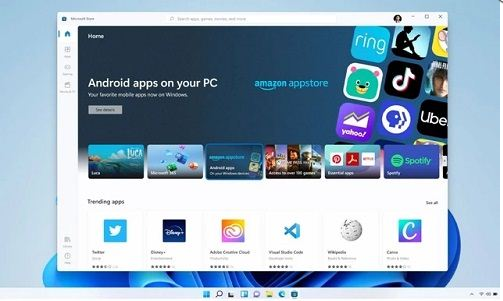
2、然后找到“Windows Installer”服务选项,如果发现服务“已停止”就鼠标右键“Windows Installer”,选择“启动”即可。

3、然后继续找到windows/system32/目录下的cmd,再右击“以管理员身份运行”。
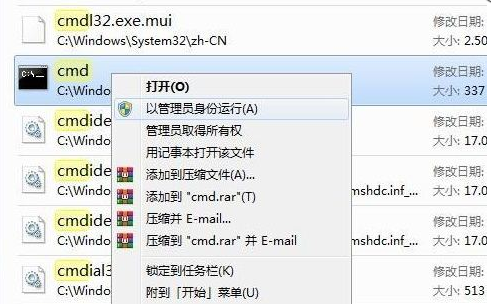
4、输入“regsvr32 msi.dll”回车,提示“DllRegisterServer在msi.dll已成功”即可解决。

win11相关推荐:
上面就是游戏6小编为大家带来win11安装软件总报错怎么办的详细内容啦!如果大家什么不了解的赶紧留言提问吧!更多相关好玩有趣的讯息请关注游戏6。